5.2.2 常用属性
数据集组件提供了很多属性,一部分是在属性栏中设置,另一部分需要单击属性栏中的“编辑”按钮,在打开的属性编辑对话框中设置。本节讲解4个常用属性:分页数据大小、过滤、关联查询和排序。其余属性在下一节中讲解。
1、分页数据大小
在手机上使用新闻APP浏览新闻时,随着向上滑动的手势,新闻源源不绝地显示出来。这么多的新闻不是一打开APP时,就全都加载到手机上,而是先加载一部分,随着手势不断地加载,这就是分页加载,其中一次加载多少条,就是分页数据大小。
像商品和订单这种数据量比较大的数据,必须使用分页加载数据,而像购物车中的数据通常情况下不会很多,可以不使用分页加载数据。分页数据大小设置为几,就表示一次加载几条记录;不设置默认为20,表示加载20条记录;设置为-1表示加载全部记录。
单击分页数据大小属性右侧的…按钮,打开设置分页数据大小对话框,如图5-14所示,设置分页数据大小。
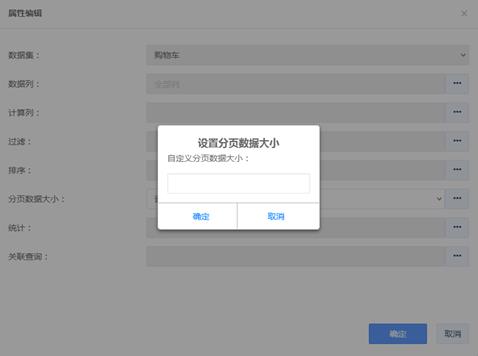
图5-14 设置分页数据大小
2、过滤
在商品列表页中,有一个搜索框,当用户输入“羽绒服”后,商品列表中只显示系统中设置的一款款羽绒服,当用户输入“运动鞋”后,商品列表中只显示系统中设置的一款款运动鞋……,这就是数据过滤。通过在数据集组件上设置过滤条件,实现从后端数据集中获取指定的数据。
单击过滤属性右侧的…按钮,打开过滤设置对话框,如图5-15所示。
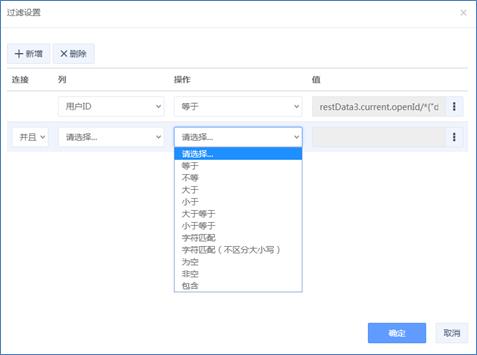
图5-15 设置过滤
可以添加一个或多个过滤条件。每个过滤条件需要设置列、操作和值。
l 列:数据集组件中的列,包括关联查询出的列
l 操作:设置列和值的关系,示例见表5-6
l 值:在表达式编辑器中设置,可以是常量、数据列值和表达式
表5-6 操作示例
|
操作 |
示例 |
|
等于 大于 大于等于 不等 小于 小于等于 |
l 查询未付款的订单 订单状态 等于 未付款 l 查询单价大于等于300元的商品 单价 大于等于 300 l 查询4月中旬的订单 下单时间 小于等于 2018-04-20 并且 下单时间 大于等于 2018-04-11 |
|
字符匹配 字符匹配(不区分大小写) |
l 查询商品名称中包含玫瑰的商品 商品名称 字符匹配 玫瑰 |
|
为空 非空 |
l 查询打折商品 折扣价 非空 l 查询不打折商品 折扣价 为空 |
|
包含 |
l 查询商品分类是鲜花和盆景的商品 商品分类 包括 鲜花,盆景 |
多个过滤条件之间的连接方式有两种:“并且”和“或者”。注意过滤条件中只能设置一种连接方式,要么都选择“并且”,要么都选择“或者”。
3、关联查询
数据集设计时,如果减少了冗余列,那么关联查询就是必不可少的功能,关联查询用于根据两个或多个数据集中的列值相等的关系,从这些数据集中查询数据。例如:在购物车数据集中存储了商品ID,没有存储商品名称、图片以及价格等信息。在购物车页中显示购物车数据时,需要显示商品ID对应的商品名称、图片和价格,通过关联查询,用购物车数据集中的商品ID等于商品数据集中的主键作为条件,将购物车数据集和商品数据集关联起来,在购物车数据集中可以获取到商品数据集里面的所有列。
单击关联查询右侧的…按钮,打开关联查询设置对话框,如图5-16所示。
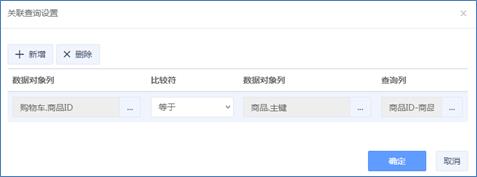
图5-16 设置关联查询
可以添加一个或多个关联查询。每个关联查询需要设置2个数据对象列、比较符和查询列。
l 第1个数据对象列:选择当前数据集的一列,这列中的值要和第2个数据对象列的值相等
l 比较符:选择等于
l 第2个数据对象列:选择关联数据集的列,这列中的值要和第1个数据对象列的值相等
l 查询列:选择关联表的一列或多列,如图5-17所示,这些列会成为当前数据集中的列
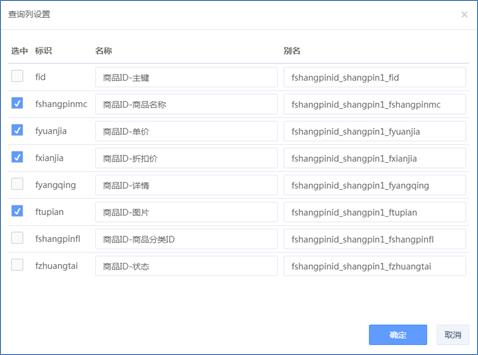
图5-17 设置查询列
4、排序
在订单列表中,我们会希望最新下的订单显示在最上面,以前下的订单显示在下面,这就是对于订单数据需要排序的需求,这个需求可以通过为订单数据集的下单日期列增加排降序的规则来实现。
单击排序右侧的…按钮,打开排序设置对话框,如图5-18所示。
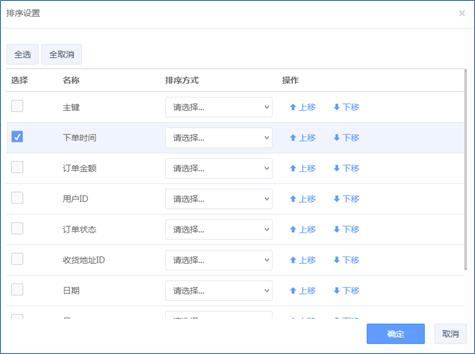
图5-18 设置排序
可以设置一列或者多列排序规则。每个排序规则需要设置选择和排序方式。
l 选择:选中需要排序的列
l 排序方式:选择排序方式,是升序还是降序
如果设置了多个排序规则,可以通过上移、下移按钮调整顺序。从上到下的顺序,表示先按XX列排序,在列值相同时,再按XX列排序。因此,排序规则的顺序很重要,会影响最终的显示效果。